Cómo deshabilitar las notificaciones de Google+ en todos los dispositivos

Google+ es una especie de anomalía: a las personas que les encanta realmente les encanta. La gente que no, bueno ... no. Si te registraste en algún momento pero no lo usas realmente, existe la posibilidad de que aún recibas notificaciones no deseadas.
Si eso te suena, tengo buenas noticias: deshabilitar todas las notificaciones de Google+ es bastante fácil. Y si no desea deshabilitarlos en todos los ámbitos, puede tomar control granular sobre sus notificaciones. Aquí está el skinny.
Primero, hay un par de formas diferentes de administrar las notificaciones de Google+: en la web y en la aplicación. Cada opción es un poco diferente de la otra, así que vamos a dividirla para cada una. Comenzaremos con la web.
Administración de notificaciones de Google+ en la Web
Primero, salte al sitio web de Google+. Desde allí, haga clic en "Configuración" en la barra de navegación de la izquierda. Si la barra no está visible, deberá hacer clic en las tres líneas en la esquina superior izquierda para mostrar la barra lateral.
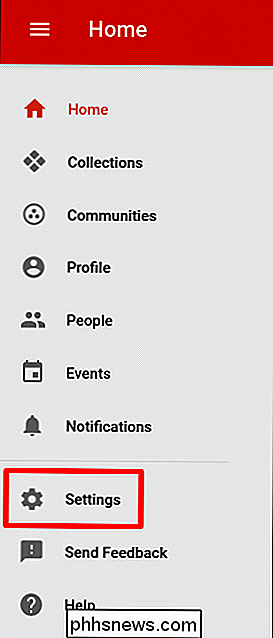
Hay algunas opciones de notificación diferentes en este menú, pero comenzaremos en la parte superior. La primera opción en este menú es "Quién puede enviarle notificaciones". Aquí hay algunas opciones diferentes (la opción predeterminada es Círculos ampliados), para que pueda seleccionar y elegir lo que desea hacer. Si intenta deshabilitar completamente las notificaciones, no tiene que hacer nada aquí; lo haremos a continuación.
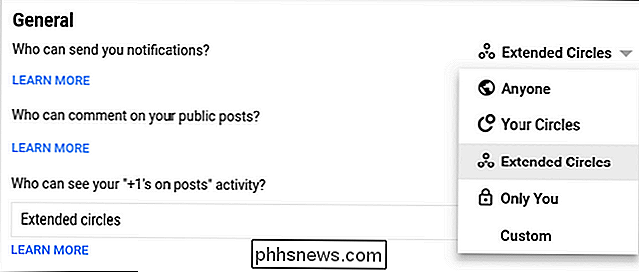
Desplácese hacia abajo hasta que vea la sección "Notificaciones". Aquí es donde inhabilitarás por completo las notificaciones de Google+ si eso es lo que buscas. Simplemente configure los conmutadores en "apagado" en cualquier opción para la que quiera deshabilitar las notificaciones. Easy peasy.
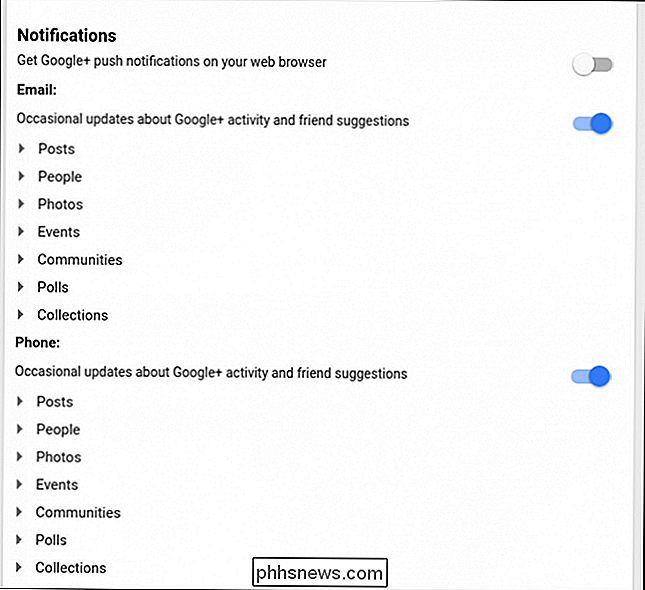
Pero aquí está la cosa: eso es solo el control general. Si está buscando un control más granular, haga clic en la flecha al lado de cada subsección (como Publicaciones, Personas, Fotos, etc.) para realmente personalización profunda de las notificaciones de correo electrónico y fotos.
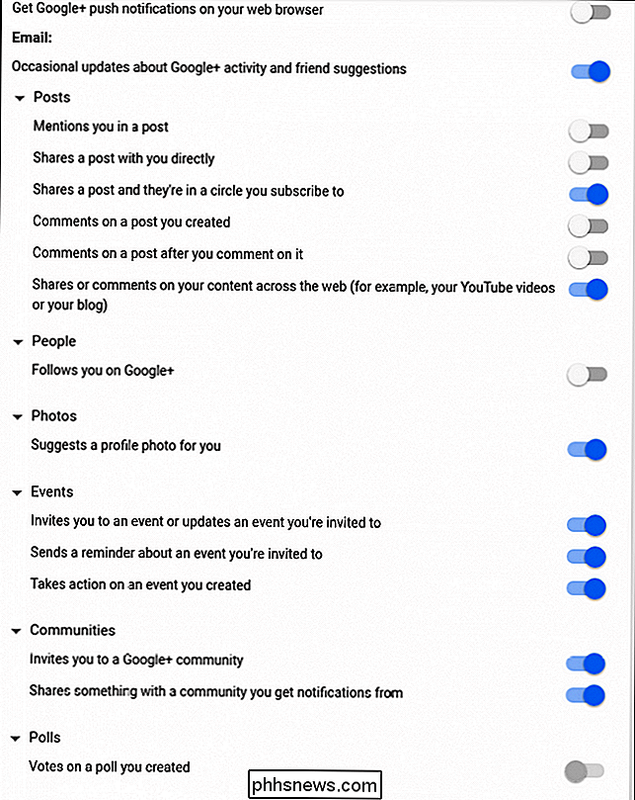
En serio, se pone loco. Mira todas esas opciones. Diviértete.
Administrando notificaciones de Google+ en tu teléfono Android
Si no eres del tipo "creo que haré esto en mi navegador", también puedes manejar las notificaciones en tu teléfono, pero sigue Tenga en cuenta que esto solo manejará las notificaciones en ese teléfono , no manejará las notificaciones por correo electrónico. Tendrás que hacer eso desde la web. Lo sentimos.
Para comenzar, inicia la aplicación de Google+ en tu teléfono, abre el menú de la izquierda y luego toca "Configuración".
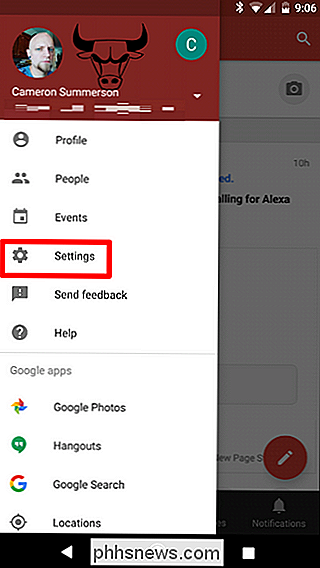
Elige tu cuenta, luego "Notificaciones".
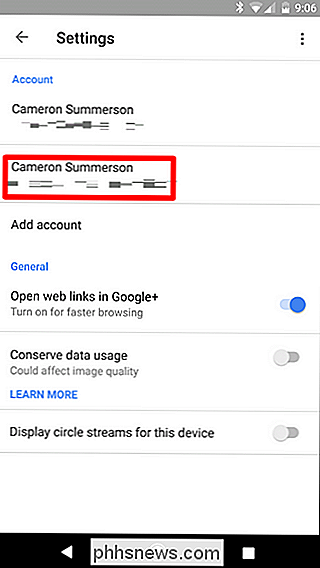
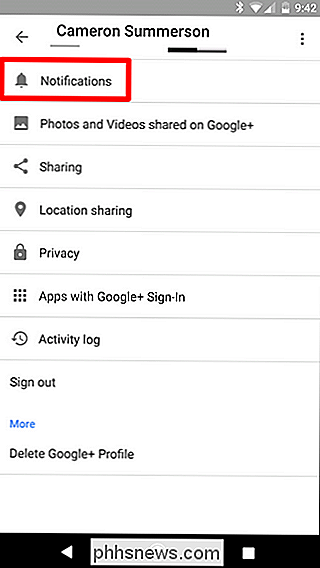
Si quieres para deshabilitar por completo las notificaciones móviles, simplemente active o desactive la opción superior ("Notificaciones"). Hecho.
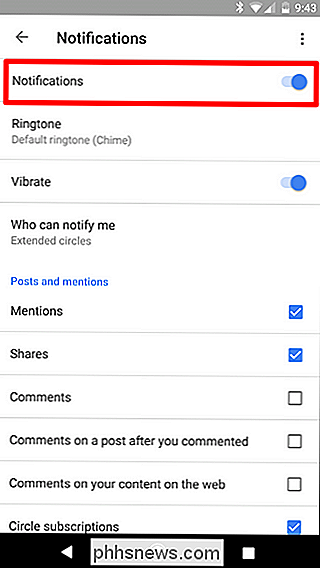
Pero nuevamente, si estás buscando un control más granular, simplemente desplázate hacia abajo. Hay muchas opciones para elegir aquí, y todas son bastante sencillas, por lo que debería ser capaz de abordar lo que sea que intente lograr en este momento.
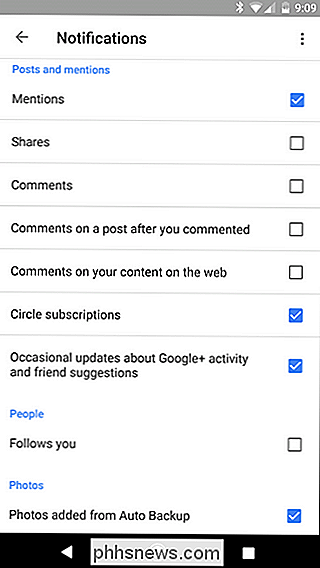
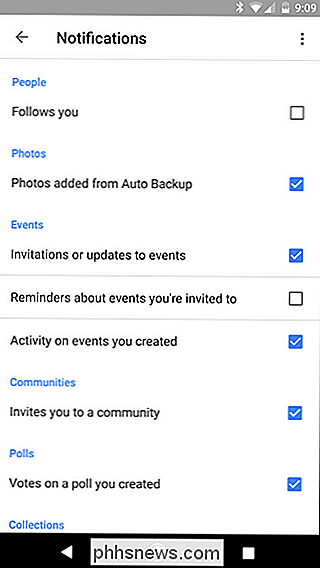
También vale la pena señalar que estas configuraciones se sincronizan en su Google cuenta, por lo que todo lo que cambie aquí cambiará en cualquier otro dispositivo móvil que esté utilizando, así como en la sección "Teléfono" en la configuración de notificaciones del sitio web. Eso es bastante limpio.
Administrando notificaciones de Google+ en tu iPhone
Si eres un usuario de iOS, las cosas son un poco diferentes a las de Android: en lugar de tener una administración de notificaciones nativa, la aplicación de Google+ literalmente redirige a la configuración web . Aún así, eso es mejor que nada.
Abra la aplicación Google+, abra el menú deslizante a la izquierda, luego toque Configuración.
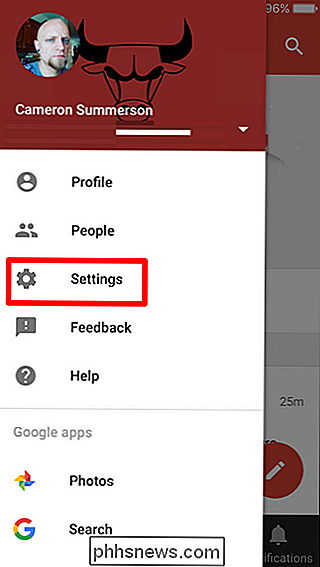
Desde aquí, seleccione Notificaciones.
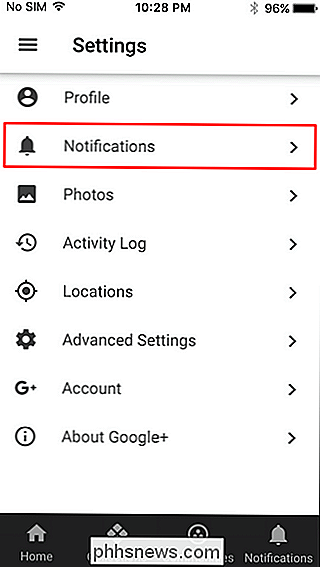
La aplicación abrirá la configuración web de Google+ dentro del ventana de la aplicación donde puede administrar las notificaciones de correo electrónico y aplicaciones.
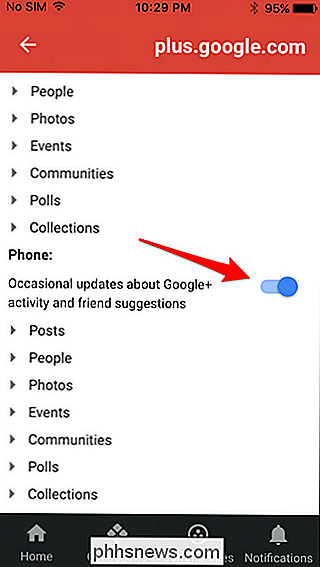
Al igual que las configuraciones de las que hablamos en la primera sección de esta publicación, puede habilitar / deshabilitar las notificaciones tanto para correo electrónico como móvil o tocar en cada subsección para obtener control granular.
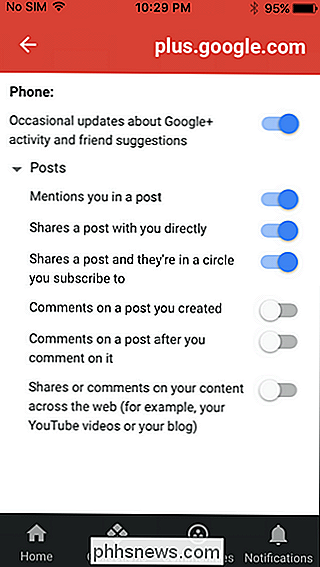

Por qué no debería usar SMS para la autenticación de dos factores (y qué usar en su lugar)
Los expertos en seguridad recomiendan usar autenticación de dos factores para proteger sus cuentas en línea siempre que sea posible. Muchos servicios predeterminan la verificación de SMS, enviando códigos por mensaje de texto a su teléfono cuando intenta iniciar sesión. Pero los mensajes SMS tienen muchos problemas de seguridad y son la opción menos segura para la autenticación de dos factores.

Cómo deshabilitar los nuevos efectos de transparencia en Windows 10
Con el nuevo diseño fluido de Microsoft, anunciado junto con la Actualización de creadores de otoño, Windows 10 está ganando cada vez más transparencia o, técnicamente, translucidez. Si no le gusta este efecto, puede activar un interruptor para deshabilitar la transparencia en todas las partes de Windows 10, desde la barra de tareas y el menú Inicio hasta aplicaciones como Calculadora y Personas.



